Интернет-браузер Google Chrome предлагает множество удобных функций, и одна из самых удобных - это возможность сохранить пароли для различных веб-сайтов. Это позволяет вам не переживать о том, что забыли пароль или не можете его вспомнить. Однако, возникает вопрос: как сохранить пароль без необходимости каждый раз его вводить? В этой статье мы рассмотрим простой способ сохранения паролей в Google Chrome.
Во-первых, чтобы воспользоваться функцией сохранения паролей, вам потребуется аккаунт Google. Чтобы войти в свой аккаунт, просто нажмите на кнопку "Вход" в правом верхнем углу экрана и введите свой адрес электронной почты и пароль. Если у вас еще нет аккаунта Google, вы можете создать его, нажав на ссылку "Создать аккаунт" под формой входа.
После входа в свой аккаунт Google, откройте браузер Google Chrome. Нажмите на кнопку меню, которая находится в правом верхнем углу окна браузера (это значок с тремя точками). В выпадающем меню выберите "Настройки". В разделе "Автозаполнение" найдите опцию "Пароли" и нажмите на нее. Здесь вы увидите список всех ваших сохраненных паролей.
Чтобы сохранить новый пароль, просто введите его на веб-сайте, когда вас попросят ввести пароль. Когда вы введете пароль, Google Chrome спросит, хотите ли вы сохранить его. Нажмите на кнопку "Сохранить", и ваш новый пароль будет добавлен в список сохраненных. Теперь вы можете забыть о необходимости каждый раз вводить его и с уверенностью входить на веб-сайт.
Оптимизированный способ сохранения паролей
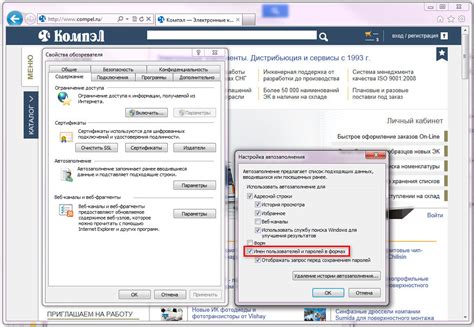
Для удобства пользователей, Google Chrome предлагает оптимизированный способ сохранения паролей. Вместо необходимости вводить пароль каждый раз, браузер может автоматически запомнить и заполнять его.
Чтобы воспользоваться этой функцией, достаточно выполнить несколько простых шагов:
- Откройте Google Chrome на вашем устройстве.
- Перейдите в "Настройки" с помощью трех точек в верхнем правом углу окна браузера.
- Выберите "Пароли" во вкладке "Автозаполнение".
- Включите опцию "Сохранить пароли", если она не активна.
- При вводе пароля на сайте, Google Chrome предложит сохранить его. Нажмите "Сохранить", чтобы подтвердить.
Теперь каждый раз, когда вы посетите этот сайт, браузер автоматически заполнит поле пароля, что значительно упростит процесс входа.
Удобный способ хранения и доступа к паролям в Chrome

Google Chrome предлагает удобное и безопасное решение для хранения и автоматического доступа к паролям. Вам больше не нужно запоминать или записывать все свои пароли, а также вводить их каждый раз при посещении соответствующих веб-сайтов.
Chrome предлагает удобный менеджер паролей, который позволяет сохранять ваши пароли на вашем устройстве. Все пароли защищены шифрованием и доступны только вам. Теперь вы можете сосредоточиться на важных делах, не тратя время на ввод пароля каждый раз.
Чтобы использовать эту функцию Chrome, просто установите браузер Chrome на свое устройство и войдите в свою учетную запись Google. Затем, когда вы вводите пароль на веб-сайте, Chrome предложит сохранить его для вас. Ваши пароли будут доступны только с вашего аккаунта Google, поэтому вы можете наслаждаться удобством этой функции на любом устройстве, на котором у вас установлен Chrome.
Кроме того, Chrome также позволяет создавать и использовать надежные пароли. Если вам нужно создать новый пароль, Chrome сгенерирует его самостоятельно и запомнит его для вас. Таким образом, вы можете быть уверены, что ваш пароль будет надежным и сложным для взлома.
Таким образом, использование функции хранения и доступа к паролям в Chrome полностью упрощает вашу жизнь и повышает безопасность. Не тратьте время на ввод и запоминание паролей - доверьтесь Chrome и наслаждайтесь удобством и защитой!
Простая настройка сохранения паролей в браузере
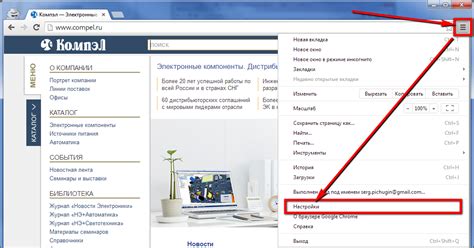
Google Chrome предлагает простой и удобный способ сохранения паролей для быстрого доступа к вашим аккаунтам без необходимости их ввода каждый раз. Всего несколько шагов, и вы сможете с легкостью автоматически входить в свои аккаунты в браузере.
Для начала вам потребуется открыть Google Chrome и перейти в настройки. Для этого нажмите на значок трех точек в правом верхнем углу окна и выберите раздел "Настройки".
Затем прокрутите страницу настройки вниз и найдите раздел "Автозаполнение". Нажмите на него, чтобы перейти к настройкам паролей.
В разделе "Пароли" установите переключатель рядом с опцией "Автоматически входить". Это позволит браузеру сохранить и автоматически вводить ваши пароли на веб-сайтах.
Кроме того, вы можете управлять сохраненными паролями, нажав на кнопку "Пароли". Здесь вы увидите список всех сохраненных паролей и сможете их редактировать или удалять по необходимости.
Также не забудьте защитить доступ к вашему аккаунту на компьютере. Для этого вы можете установить пароль на вашу учетную запись Google или использовать функцию блокировки экрана на вашем устройстве.
Теперь, когда вы настроили сохранение паролей в Google Chrome, браузер будет автоматически вводить их на веб-сайтах, что сэкономит вам время и упростит процесс входа в аккаунты.
Безопасность и защита паролей
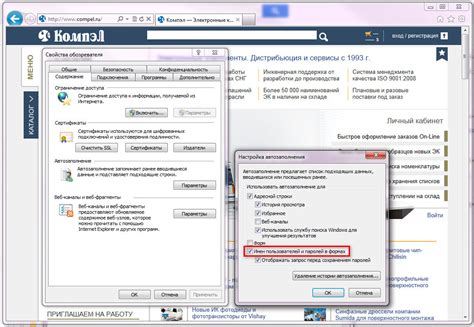
Сохранение паролей в браузере может быть удобным и быстрым способом входа на различные веб-сайты, но вместе с этим возникают опасности, связанные с безопасностью и защитой паролей. Важно помнить о следующих мероприятиях по обеспечению безопасности ваших данных:
- Используйте надежные и уникальные пароли для каждого аккаунта.
- Не сохраняйте пароли на общедоступных компьютерах или устройствах.
- Активируйте двухфакторную аутентификацию для дополнительной защиты.
- Регулярно обновляйте свои пароли и не используйте один и тот же пароль для разных сервисов.
- Будьте осторожны при открытии фишинговых писем или подозрительных ссылок.
Помимо этих рекомендаций, важно также понимать, что сохранение паролей в браузере может создать риски для вашей безопасности. Если злоумышленник получит доступ к вашему компьютеру или устройству, он сможет без труда получить доступ к вашим аккаунтам и данным. Поэтому, если вы решите использовать функцию автозаполнения паролей в Google Chrome или любом другом браузере, будьте внимательны и принимайте все необходимые меры для защиты своих данных и аккаунтов.
Контроль доступа к сохраненным паролям

Сохранение паролей в Google Chrome может быть очень удобной функцией, но также может представлять риск для безопасности. Важно уметь контролировать доступ к вашим сохраненным паролям, чтобы избежать несанкционированного использования.
Вот несколько способов обеспечить безопасность сохраненных паролей:
- Установите пароль на компьютере или устройстве. Если у вас есть возможность устанавливать пароли для доступа к вашему компьютеру или мобильному устройству, это может быть первым шагом для защиты ваших сохраненных паролей.
- Используйте функцию блокировки браузера. Некоторые браузеры, включая Google Chrome, имеют функцию блокировки браузера. Это позволяет вам установить пароль для доступа к вашему браузеру и его сохраненным паролям. Настройте эту функцию и установите сильный пароль для максимальной защиты.
- Не доверяйте устройствам общего пользования. Если вы используете общедоступные компьютеры или устройства, не рекомендуется сохранять пароли в браузере. Вместо этого введите их вручную каждый раз, когда вам потребуется доступ к учетной записи.
- Периодически очищайте сохраненные пароли. Если вы храните свои пароли в Google Chrome, регулярно проверяйте список сохраненных паролей и удаляйте любые ненужные или устаревшие учетные записи. Это уменьшит вероятность утечки данных, если ваше устройство попадет в чужие руки.
Следуя этим советам, вы сможете контролировать доступ к вашим сохраненным паролям и обеспечить их безопасность.
Встроенный генератор паролей для большей надежности
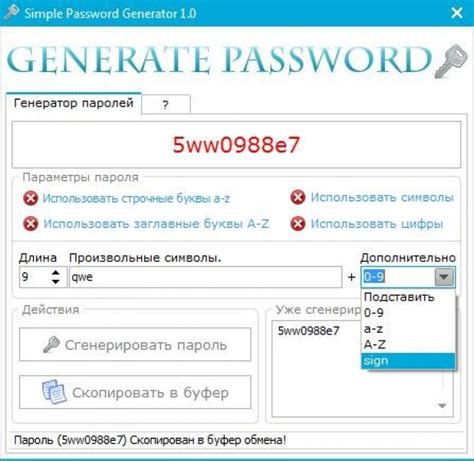
В режиме инкогнито Google Chrome автоматически генерирует сложные и уникальные пароли для ваших аккаунтов. При создании нового аккаунта или изменении существующего, браузер предложит вам использовать встроенный генератор паролей.
Главное преимущество данной функции заключается в том, что пароли, сгенерированные браузером, являются крайне сложными и практически невозможными для угадывания или взлома. Каждый пароль состоит из случайных символов, цифр и букв верхнего и нижнего регистра, что делает его намного безопаснее, чем простые комбинации.
Кроме того, Chrome автоматически сохранит сгенерированный пароль в вашем аккаунте, позволяя вам легко входить на сайты без необходимости вводить пароль вручную при каждом визите.
Если вам необходимо создать новый аккаунт или изменить существующий пароль, лишь один клик мыши поможет вам установить надежный и уникальный пароль, который хранится в безопасности в вашем аккаунте Chrome. Больше не нужно запоминать сложные пароли или использовать один и тот же пароль на разных сайтах!